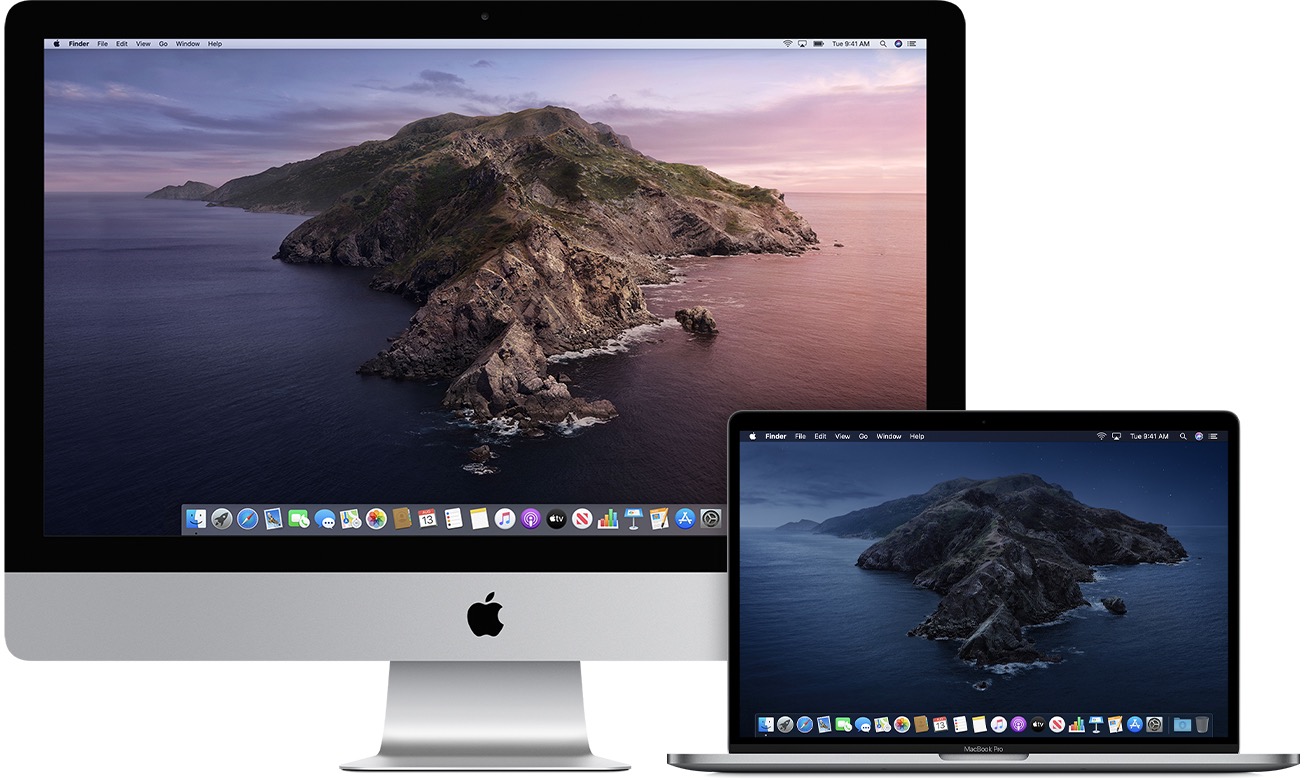Como sabemos, a Apple está constantemente lançando novas atualizações de software para os seus principais sistemas operacionais, incluindo o macOS. Muitas vezes, o Mac pode fazer uma dessas atualizações de novas versões sem que você tenha solicitado — muitos desses updates requerem que o computador seja reiniciado, o que pode acabar atrapalhando um pouco a sua produtividade.
Isso, é claro, falando das atualizações do sistema em si; ainda há outros dois tipos de atualização: as de segurança e de aplicativos da Mac App Store. No primeiro caso, também é comum que o sistema instale essas novidades de forma automática, mas saiba que, se você não quiser, tudo é muito simples de desativar.
Atualizações de software do macOS
As clássicas atualizações do macOS mudaram de lugar da versão 10.14 (Mojave) para a 10.15 (Catalina); atualmente, a opção se encontra nas Preferências do Sistema, junto às demais configurações da máquina.
Para gerenciar as atualizações automáticas do seu Mac (seja ativá-las ou desativá-las), basta acessar o painel Preferências do Sistema » Atualização de Software:
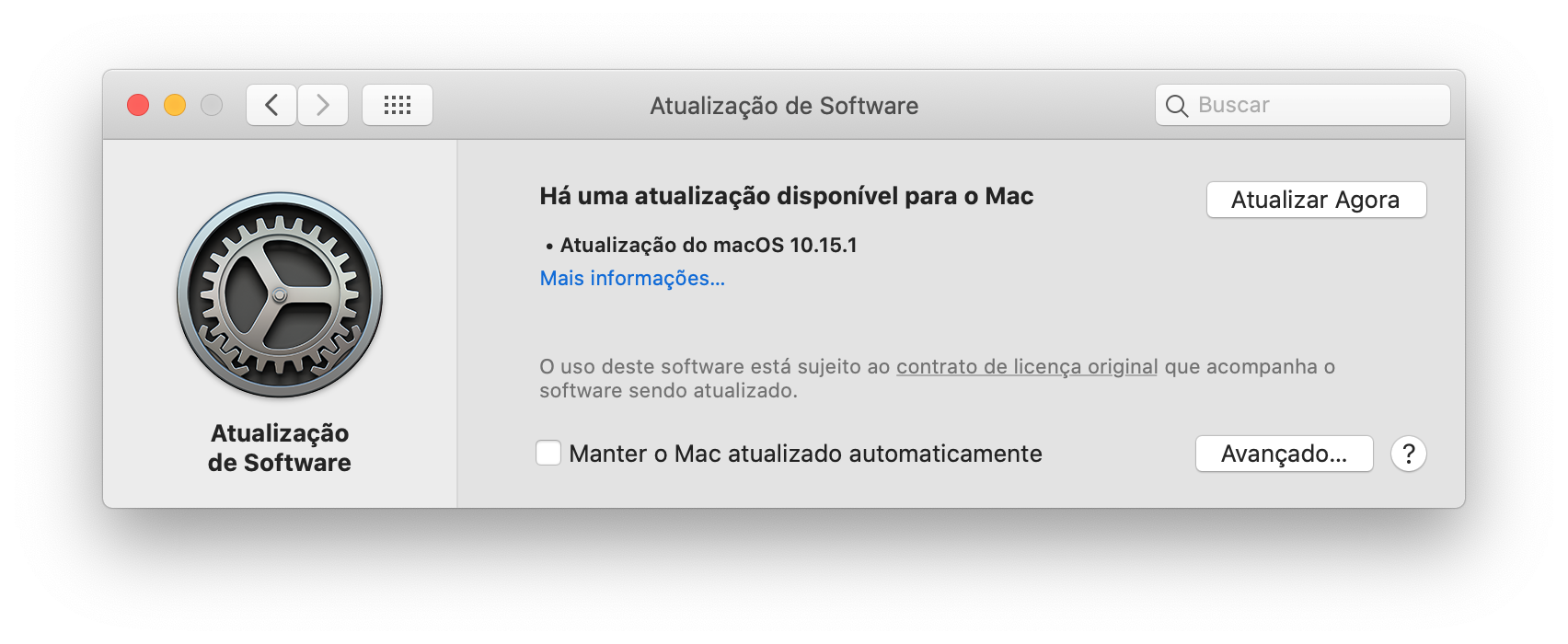
Com essa tela aberta, marque ou desmarque a opção “Manter o Mac atualizado automaticamente” para que o sistema instale as atualizações mais recentes sem que você precise solicitá-las; caso contrário, o sistema apenas indicará que há uma nova atualização, mas você deverá instalá-la manualmente.
É importante ressaltar que, qual for a sua escolha, ela poderá inferir em alguns possíveis problemas. Nesse sentido, caso você opte pela atualização automática, pode ser que você atualize para um software com algum tipo de problema o qual ainda não foi detectado pela Apple (algo que, infelizmente, não é tão incomum) e não tenha tempo para reverter essa ação.
Antagonicamente, caso o sistema não se atualize automaticamente e você não preste atenção a isso, o seu Mac poderá estar sujeito a erros, brechas e problemas que, na maioria das vezes, são solucionados com essas atualizações.
Também vale relembrar que os notebooks da Apple (MacBooks, MacBooks Air e MacBooks Pro) devem estar necessariamente conectados ao adaptador de alimentação para transferir essas atualizações de forma automática.
Atualizações de segurança
Esse tipo de atualização pode ser distribuída pela Apple separadamente das atualizações de software; nesse caso, elas não aparecem (nem sequer são notificadas) nas Preferências do Sistema e, na maioria das vezes, não requerem o reinício do computador. Portanto, em se tratando de segurança, é recomendado que esse tipo de atualização seja instalada automaticamente.
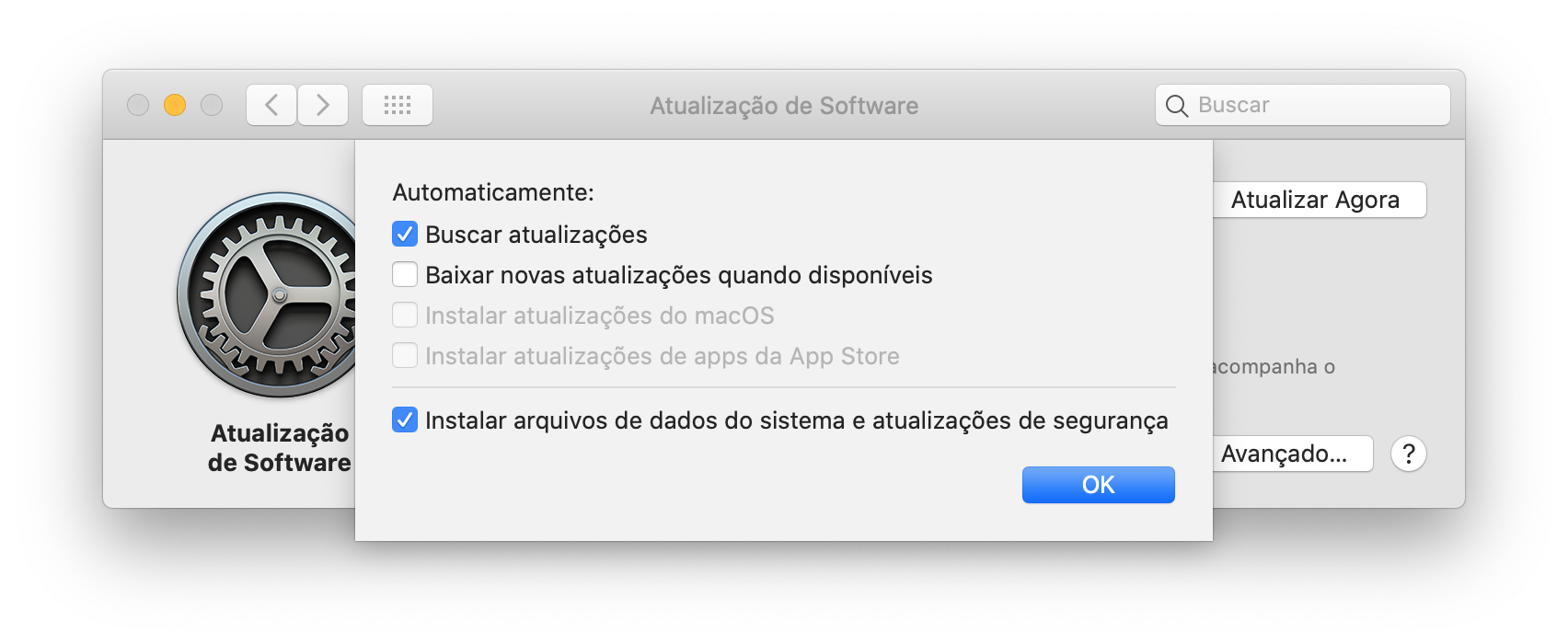
Para isso, abra as Preferências do Sistema » Atualização de Software e clique em “Avançado”; em seguida, marque a opção “Buscar atualizações” (pode ser necessário digitar a senha de acesso ao Mac), selecionando também a opção “Instalar arquivos de dados do sistema e atualizações de segurança”.
Atualizações de aplicativos
A partir das Preferências do Sistema é possível definir, ainda, as atualizações de apps baixados pela Mac App Store. É claro que, para atualizá-los, o usuário pode simplesmente entrar na loja de aplicativos do Mac e acessar a aba “Atualizações” quando quiser, mas caso você queira que essas instalações sejam feitas de maneira automática, basta ativar a opção abaixo.
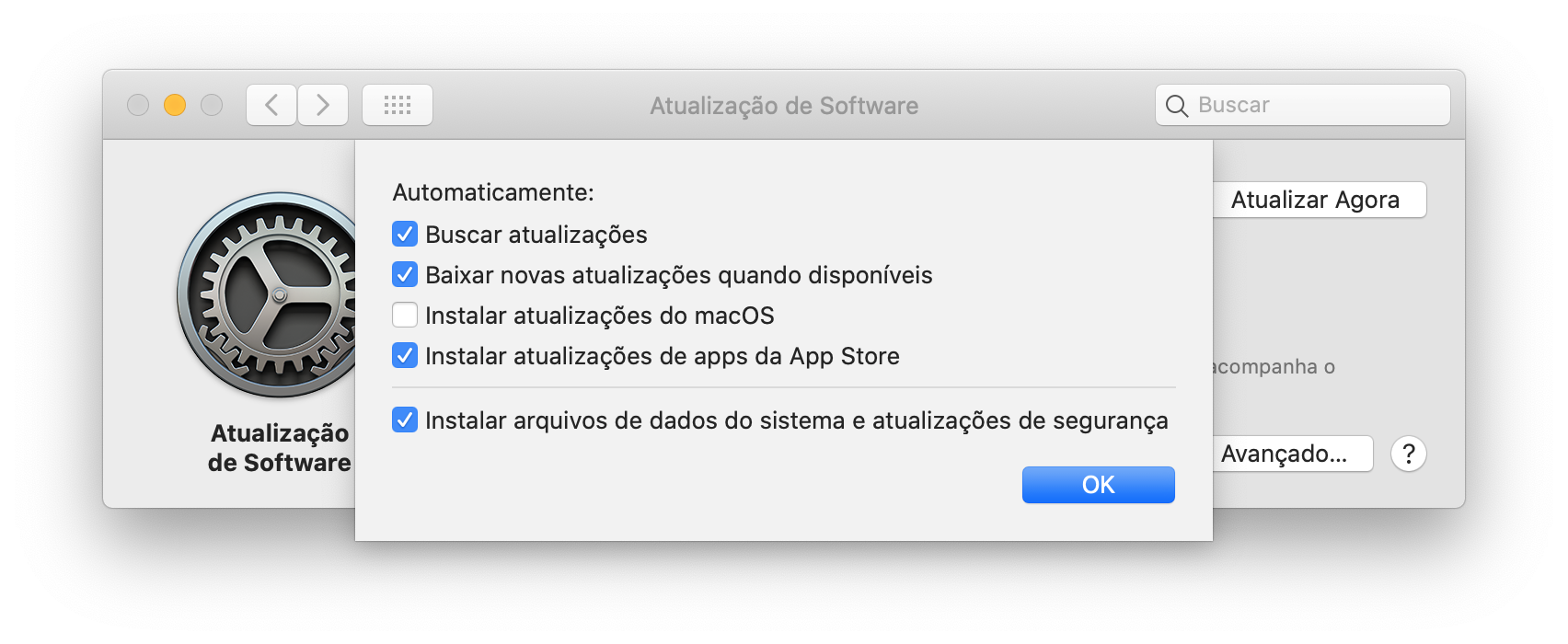
Na janela “Avançado”, marque as opções “Buscar atualizações” e “Baixar novas atualizações quando disponíveis” para conseguir ativar a opção “Instalar atualizações de apps da App Store”.
Deu tudo certo? Esperamos que sim! Confira outras dicas sobre macOS, iOS, iPadOS, watchOS e tvOS na nossa seção de tutoriais — e comente abaixo caso você tenha ficado com alguma dúvida. 😉